यह सुनिश्चित करने के लिए कि यह लागू होता है, अपनी स्क्रिप्ट स्थान की दोबारा जाँच करें
- यदि आप अपने कंप्यूटर को बंद करने के लिए GPO का उपयोग कर रहे हैं और यह काम नहीं कर रहा है, तो आपकी स्क्रिप्ट में कोई समस्या हो सकती है।
- इसका सबसे आम कारण एक उपयोगकर्ता है जिसके पास स्क्रिप्ट चलाने की अनुमति नहीं है।
- प्रशासनिक विशेषाधिकार वाले खाते पर स्विच करके इसे आसानी से हल किया जा सकता है।
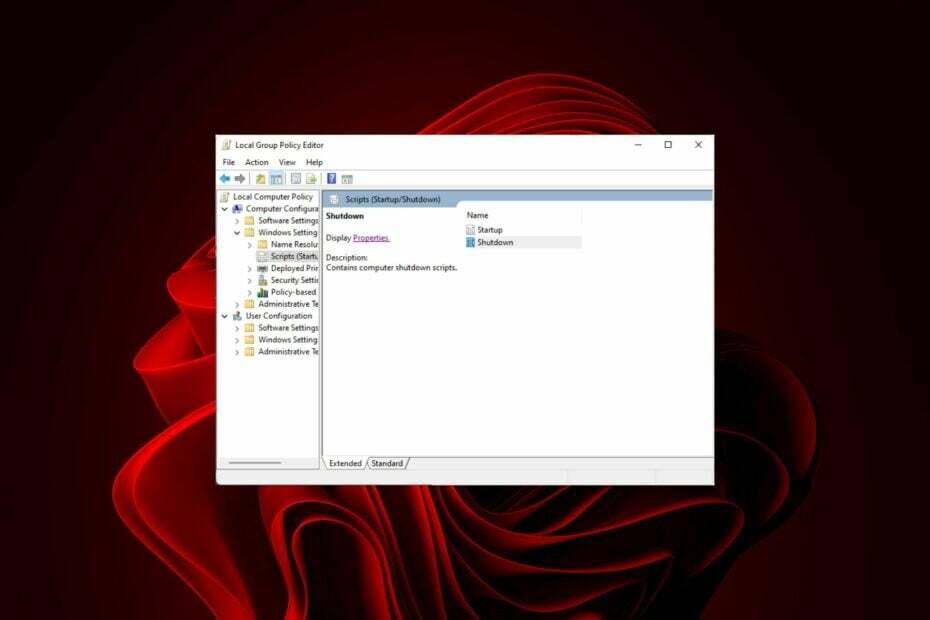
एक्सडाउनलोड फ़ाइल पर क्लिक करके इंस्टॉल करें
- फोर्टेक्ट डाउनलोड करें और इसे इंस्टॉल करें आपके पीसी पर.
- टूल की स्कैनिंग प्रक्रिया प्रारंभ करें उन भ्रष्ट फ़ाइलों की तलाश करना जो आपकी समस्या का स्रोत हैं।
- पर राइट क्लिक करें मरम्मत शुरू करें ताकि टूल फिक्सिंग एल्गोरिथम शुरू कर सके।
- फोर्टेक्ट द्वारा डाउनलोड किया गया है 0 इस महीने पाठक.
Gpedit स्क्रिप्ट एक उपयोगी उपकरण है जिसका आप उपयोग कर सकते हैं कार्यों को स्वचालित करें जैसे आपके कंप्यूटर को आपके द्वारा निर्दिष्ट समय पर बंद करना। यह उन लोगों के लिए बहुत मददगार हो सकता है जो लंबे समय तक अपने कंप्यूटर पर काम करते हैं और उन्हें ब्रेक लेने की ज़रूरत होती है।
दुर्भाग्य से, स्क्रिप्ट चलाना सफल या असफल हो सकता है। आप इसके बारे में और अधिक जान सकते हैं स्क्रिप्ट त्रुटियाँ हमारे विस्तृत लेख में। अभी के लिए, आइए जानें कि यह विशेष क्यों नहीं चल रहा है और इसे कैसे हल किया जाए।
मेरी Gpedit शटडाउन स्क्रिप्ट क्यों नहीं चल रही है?
यदि आपने एक सेटअप किया है Gpedit शटडाउन स्क्रिप्ट जो आपके लॉग ऑफ करने पर चलती है, हो सकता है वह अपेक्षानुसार नहीं चल रही हो। ऐसा कई कारणों से हो सकता है:
-
स्क्रिप्ट ठीक से बनाई या सहेजी नहीं गई है - स्क्रिप्ट को चलाने के लिए, यह सही फ़ोल्डर स्थान पर मौजूद होना चाहिए। यदि फ़ाइल किसी अन्य निर्देशिका में संग्रहीत है, तो स्क्रिप्ट चलाने का प्रयास करने पर एक त्रुटि संदेश दिखाई देगा। डिफ़ॉल्ट निर्देशिका होनी चाहिए:
C:\WINDOWS\System32\GroupPolicy\Machine\Scripts\Shutdown - आपका कंप्यूटर एक सक्रिय निर्देशिका डोमेन से संबंधित है - यदि आपका कंप्यूटर सक्रिय निर्देशिका डोमेन से संबंधित है, तो आपको डोमेन की सुरक्षा नीति की जांच करने की आवश्यकता हो सकती है क्योंकि किसी व्यवस्थापक ने इसे लॉक कर दिया होगा।
- आपकी स्क्रिप्ट किसी भिन्न उपयोगकर्ता खाते के अंतर्गत चल रही है - यदि आप Gpedit शटडाउन स्क्रिप्ट को कंप्यूटर बंद करने वाले से भिन्न उपयोगकर्ता खाते के साथ चला रहे हैं, तो यह काम नहीं कर सकता है। Gpedit शटडाउन स्क्रिप्ट रजिस्ट्री कुंजियों और मानों को बदलकर काम करती है। यदि आपके कंप्यूटर पर कई उपयोगकर्ता हैं, तो आपने प्रत्येक उपयोगकर्ता खाते के लिए अलग-अलग रजिस्ट्री हाइव्स देखे होंगे, इसलिए आपको अपने द्वारा उपयोग किए जा रहे खाते पर ध्यान देने की आवश्यकता है।
- किसी अन्य प्रोग्राम ने शटडाउन प्रक्रिया को अपने हाथ में ले लिया है - यह एक आम समस्या है और ऐसा इसलिए होता है क्योंकि कुछ समस्याएँ हैं प्रोग्राम जो स्टार्टअप पर स्वचालित रूप से चलेंगे या बंद.
- नीति समय पर लागू नहीं हो रही है - ज्यादातर मामलों में, यदि कोई कंप्यूटर नीति अद्यतन स्थापित करने के बाद अभी तक रीबूट नहीं हुआ है, तो इसे अगले रीबूट तक संसाधित नहीं किया जाएगा।
- वाइरस संक्रमण - यदि आपका कंप्यूटर मैलवेयर या किसी अन्य प्रकार के वायरस से संक्रमित हो गया है, तो हो सकता है कि उसने कुछ सिस्टम फ़ाइलों को इस तरह से संशोधित किया हो कि वे Gpedit को ठीक से चलने से रोक दें।
जब मेरी विंडोज़ शटडाउन स्क्रिप्ट नहीं चल रही हो तो मैं क्या कर सकता हूँ?
किसी भी जटिल समाधान से पहले, निम्नलिखित बुनियादी उपाय आज़माएँ:
- यदि आपके कंप्यूटर पर समय ग़लत है, यह आपकी समस्या का कारण बन सकता है। जारी रखने से पहले सुनिश्चित करें कि यह सही ढंग से सेट है।
- सुनिश्चित करें कि कोई अन्य प्रोग्राम नहीं चल रहा है जो आपकी स्क्रिप्ट को ठीक से चलाने में बाधा उत्पन्न कर सकता है।
- सुनिश्चित करें कि कार्य को कार्य शेड्यूलर में शेड्यूल किया गया है.
- स्क्रिप्ट स्थान की दोबारा जांच करें और सुनिश्चित करें कि यह शटडाउन फ़ोल्डर में है।
- सत्यापित करें कि स्क्रिप्ट अपेक्षित के साथ सही उपयोगकर्ता खाते के अंतर्गत चलने के लिए सेट है प्रशासनिक विशेषाधिकार और अनुमतियाँ.
- जांचें कि क्या आपका उपयोगकर्ता प्रोफ़ाइल भ्रष्ट है और जहां आवश्यक हो वहां इसकी मरम्मत करें।
- यह देखने के लिए कि क्या किसी अधूरी नीति को लागू करने की आवश्यकता है, अपने पीसी को पुनरारंभ करें।
1. शटडाउन स्क्रिप्ट को मैन्युअल रूप से जोड़ें
- मारो खिड़कियाँ + आर खोलने के लिए कुंजियाँ दौड़ना आज्ञा।
- प्रकार gpedit.msc डायलॉग बॉक्स में और हिट करें प्रवेश करना.

- निम्नलिखित स्थान पर नेविगेट करें:
उपयोगकर्ता कॉन्फ़िगरेशन/विंडोज सेटिंग्स/स्क्रिप्ट/शटडाउन - पर डबल क्लिक करें शट डाउन इसे खोलने के लिए गुण.
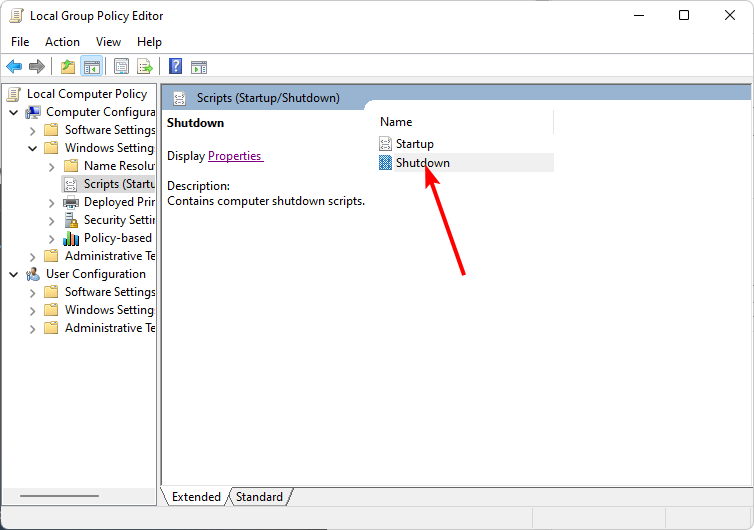
- पर क्लिक करें जोड़ना.
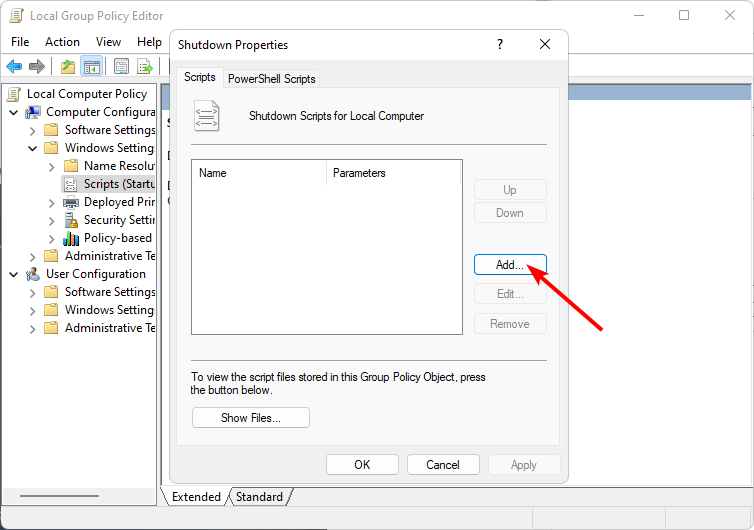
- अपना स्क्रिप्ट नाम दर्ज करें. वैकल्पिक रूप से, आप पर क्लिक कर सकते हैं फ़ाइलें दिखाएँ इसे इसके फ़ोल्डर में ढूँढ़ने के लिए।
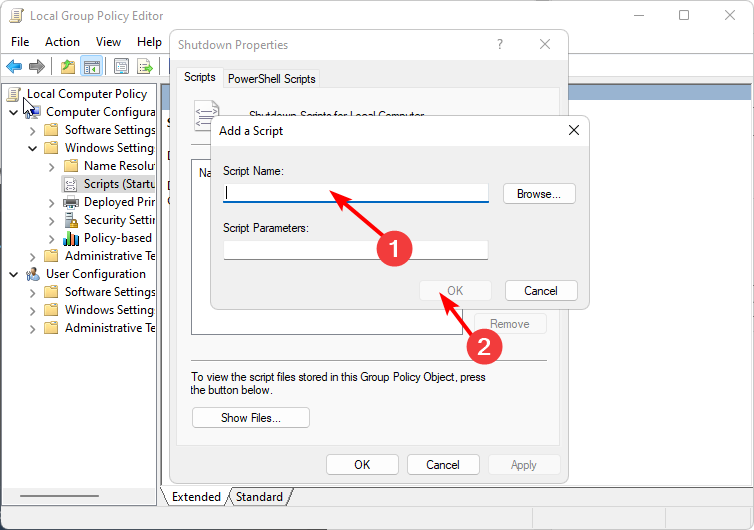
2. GPO को बलपूर्वक पुनरारंभ करें
- मारो खिड़कियाँ कुंजी प्रकार सीएमडी, और चुनें व्यवस्थापक के रूप में चलाएं.

- निम्नलिखित कमांड टाइप करें और दबाएँ प्रवेश करना:
GPupdate/बल
- अपने पीसी को रीबूट करें।
3. वायरस के लिए स्कैन करें
- पर क्लिक करें शुरुआत की सूची आइकन, खोजें विंडोज़ सुरक्षा, और क्लिक करें खुला.

- चुनना वायरस और खतरे से सुरक्षा.

- अगला, दबाएँ त्वरित स्कैन अंतर्गत वर्तमान खतरे.

- यदि आपको कोई ख़तरा नहीं मिलता है, तो क्लिक करके पूर्ण स्कैन करने के लिए आगे बढ़ें स्कैन विकल्प बस नीचे त्वरित स्कैन.

- पर क्लिक करें पूर्ण स्कैन, तब अब स्कैन करें अपने पीसी का गहन स्कैन करने के लिए।

- प्रक्रिया समाप्त होने तक प्रतीक्षा करें और अपने सिस्टम को पुनरारंभ करें।
विशेषज्ञ टिप:
प्रायोजित
कुछ पीसी समस्याओं से निपटना कठिन होता है, खासकर जब आपके विंडोज़ की गुम या दूषित सिस्टम फ़ाइलों और रिपॉजिटरी की बात आती है।
जैसे समर्पित टूल का उपयोग करना सुनिश्चित करें फोर्टेक्ट, जो आपकी टूटी हुई फ़ाइलों को स्कैन करेगा और अपने रिपॉजिटरी से उनके नए संस्करणों के साथ बदल देगा।
यह भूलना आसान है कि विंडोज कितना असुरक्षित है और मैलवेयर कंप्यूटर को कौन सी हानिकारक चीजें पहुंचा सकता है। यदि संक्रमण के प्रभाव विंडोज डिफेंडर की क्षमताओं से परे हैं, तो आपको अधिक व्यापक एंटीवायरस समाधान आज़माना चाहिए जैसे कि ईएसईटी स्मार्ट सुरक्षा प्रीमियम.
- आपके डेल पीसी पर वाई-फ़ाई काम नहीं कर रहा है? इसे 5 चरणों में ठीक करें
- स्मार्ट स्थिति खराब त्रुटि: मुख्य कारण और इसे कैसे ठीक करें
- फिक्स: आरएसएटी नामकरण जानकारी का पता नहीं लगाया जा सका
- आपके लेनोवो पीसी पर बूट मेनू नहीं खुल रहा है? यहाँ क्या करना है
4. समूह नीति संपादक को रीसेट करें
- मारो खिड़कियाँ कुंजी प्रकार सीएमडी, और चुनें व्यवस्थापक के रूप में चलाएं.

- निम्नलिखित कमांड टाइप करें और दबाएँ प्रवेश करना प्रत्येक के बाद:
आरडी /एस /क्यू "%WinDir%\System32\GroupPolicyUsers" && RD /S /Q "%WinDir%\System32\GroupPolicy"gpupdate /force - अपने पीसी को पुनरारंभ करें.
यदि इनमें से कोई भी तरीका आपके लिए काम नहीं करता है, तो शायद अब समय आ गया है कि आप तृतीय-पक्ष एप्लिकेशन आज़माएँ। आप आज़मा सकते हैं समूह नीति प्रबंधन उपकरण प्रक्रिया को सरल बनाने में आपकी सहायता के लिए।
हमारे पास इस बात के भी उत्तर हैं कि आपको कब क्या करना चाहिए समूह नीति पूर्ववत होती रहती है, इसलिए इस पर हमारा लेख अवश्य देखें।
यदि हमारे अनुशंसित सुधारों को आज़माने के बाद आपकी शटडाउन स्क्रिप्ट सफल हो गई है तो हमें बताएं।
अभी भी समस्याओं का सामना करना पड़ रहा है?
प्रायोजित
यदि उपरोक्त सुझावों से आपकी समस्या का समाधान नहीं हुआ है, तो आपके कंप्यूटर को अधिक गंभीर विंडोज़ समस्याओं का अनुभव हो सकता है। हम जैसे ऑल-इन-वन समाधान चुनने का सुझाव देते हैं फोर्टेक्ट समस्याओं को कुशलतापूर्वक ठीक करना. इंस्टालेशन के बाद बस क्लिक करें देखें और ठीक करें बटन और फिर दबाएँ मरम्मत शुरू करें.


![Gpedit प्रशासनिक टेम्पलेट नहीं दिखा रहा है [ठीक करें]](/f/2c643739ac943099d505789e69f391f3.png?width=300&height=460)